
Spisu treści:
- Autor John Day [email protected].
- Public 2024-01-30 11:27.
- Ostatnio zmodyfikowany 2025-01-23 15:02.

Obecnie interesujące jest stosowanie mikrokontrolerów serii ATTINY ze względu na ich wszechstronność, niską cenę, ale także fakt, że można je łatwo programować w środowiskach takich jak Arduino IDE.
Programy przeznaczone dla modułów Arduino można łatwo przenieść do mikrokontrolerów ATTINY.
Dlatego programowanie ATTINY z Arduino jest interesujące.
Ten projekt ma na celu zaprogramowanie mikrokontrolerów ATTINY13, 85, 84 i zakresu, do którego należą. Z niewielkimi modyfikacjami można zaprogramować ATTINY2313, ale także ATTINY nowszej produkcji.
Zbudujemy nakładkę dla Arduino UNO na której znajduje się gniazdo ZIP przez które podłącza się ATTINY do zaprogramowania.
Jest tani, łatwy w wykonaniu i użyteczny.
Kieszonkowe dzieci
Wszystkie komponenty można znaleźć na AliExpress w niskich cenach.
Wyjątkiem są te z własnego warsztatu, które są jeszcze tańsze.
Krok 1: Schemat ideowy
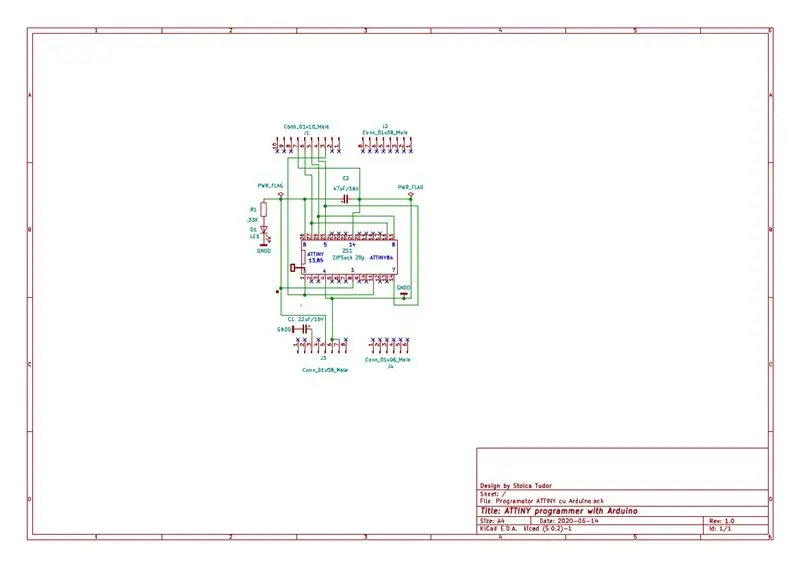
To jest bardzo proste.
Nakładka zasilana jest z Arduino UNO, obecność napięcia zasilania sygnalizowana jest świeceniem LED.
Oczywiście można zaprogramować tylko jeden chip na raz, główne zdjęcie jest tylko ilustracją sposobu włożenia programowanych chipów. Jest to również pokazane na schematycznym schemacie.
Ważna jest obecność C1=22uF/16V na pinie Reset Arduino. Jego brak prowadzi do niemożności wykonania programowania ze względu na reset Arduino na początku programowania.
C2 = 47uF/16V jest antyoscylacyjny na zasilaczu.
Właściwe programowanie odbywa się na pinach J1 3, 4, 5, 6, odpowiednio D10, D11, D12, D13 Arduino.
Ponieważ programowanie odbywa się tylko na 4 przewodach, łatwo jest dostosować programowanie innego ATTINY (np. ATTINY 2313) zamiast ATTINY 13, używając odpowiednich adapterów.
Ekran jest podłączony do Arduino UNO, dzięki czemu istnieje zgodność 1 do 1 pinów 4 złączy (patrz zdjęcie główne).
Krok 2: Lista komponentów, materiałów, narzędzi


1. Arduino UNO R3-1 szt.
2. Gniazdo ZIP 2X14 pin-1szt.
3. C=22uF/16V-1szt, C=47uF/16V-1szt.
4. R=0, 33K/0, 25W-1szt.
5. Dioda LED 5mm. czerwony-1szt.
6. Złącze pinheader pionowe 10pin-1szt, 8pin-2szt, 6pin-1szt.
7. Gniazdo adaptera SMD 8w-1szt., 14pin-1szt. Do tarczy są mocowania, tylko jeśli używasz chipów SMD.
8. PCB do sadzenia tych elementów.
9. Fludor, narzędzia do lutowania, narzędzie do wycinania pinów elementów.
10. Multimetr cyfrowy (dowolny typ).
11. Żądza pracy.
Krok 3: Tworzenie PCB
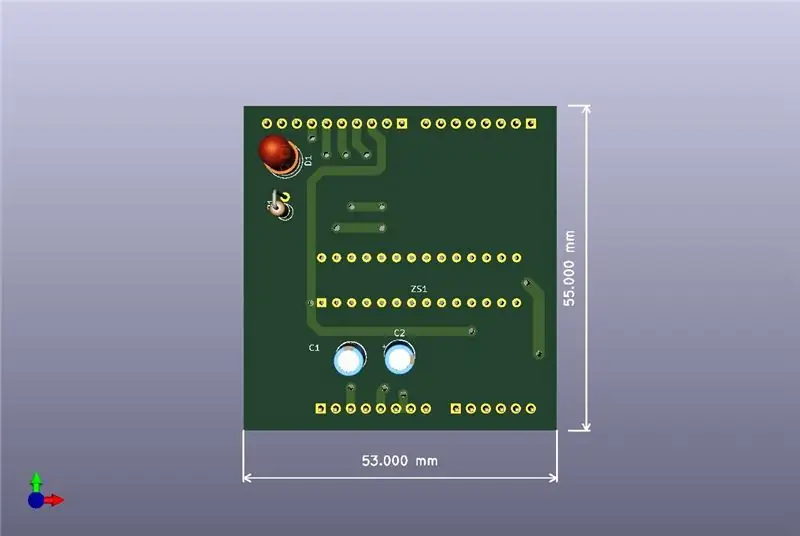
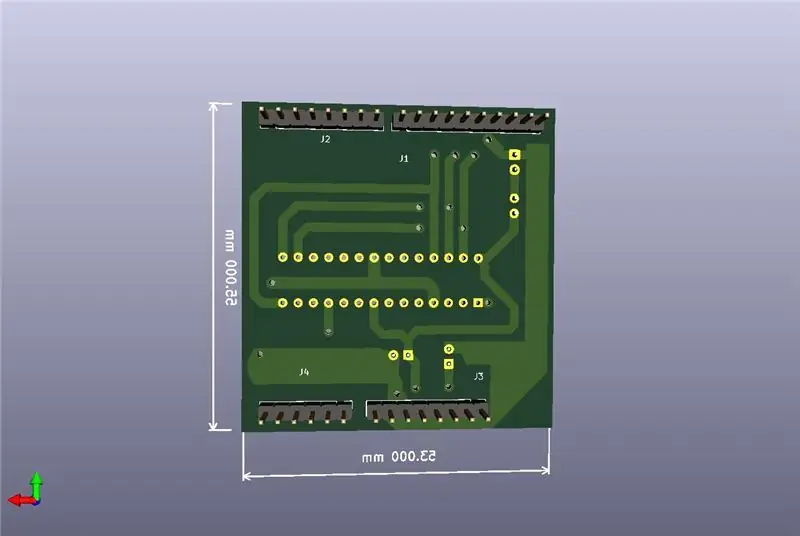
Płytka drukowana wykonana przeze mnie na FR4 o grubości 1,6 mm, dwustronna. Brak metalowych otworów.
Skrzyżowania wykonane są z drutu nieizolowanego.
Po nawierceniu i wytrawieniu ręcznie przykryć cyną.
Multimetrem cyfrowym sprawdzamy ciągłość tras i ewentualne zwarcia między nimi.
Do wykonania PCB wystarczą zdjęcia i pliki PDF.
Krok 4: Montaż PCB



To proste (jak na zdjęciu) za pomocą fludora i narzędzi lutowniczych.
Przydatne jest zakrycie plastikowymi (białymi na zdjęciu) pinami 2X3 gniazda ZIP. Bardzo pomaga prawidłowe umieszczenie żetonów w gnieździe.
Etykiety wykonywane są w programie Inkscape i oklejane przezroczystą folią.
Po zakończeniu montażu sprawdź.
Kolejnym krokiem jest zainstalowanie oprogramowania niezbędnego do działania programatora.
Chociaż jest to opisane w kilku miejscach, uważam za przydatne zrobienie krótkiego opisu tego krok po kroku.
Krok 5: Prześlij ATTINY Core na Arduino IDE
1. Uruchamia Arduino IDEFile--Preferences. Additional Boards Managers URLs add adres:
raw.githubusercontent.com/sleemanj/optiboo…
Odbywa się to za pomocą Copy Ctrl + V. (CopyPaste nie działa). OK
Wymagane jest dobre połączenie internetowe.
2. Menedżer tablic narzędziowych. W tabeli, która się pojawi, przewiń, aż znajdziemy DIY ATiny. Install.
Instalacja może zająć trochę czasu.
Po wykonaniu tej czynności w Tool Board DIY ATtiny znajdziemy więcej ATTINY.
Stąd wybierzemy chip, który chcemy zaprogramować.
Krok 6: Prześlij Arduino UNO za pomocą Arduino ISP (w programatorze systemu)
To proste, ale należy uważać, aby nie włożyć płytki programatora do Arduino!
Podłącz płytkę Arduino do komputera PC/laptopa.
W PC / laptop Start Panel sterowania Device Manager widzimy, gdzie pojawia się płyta Arduino UNO.
W Arduino IDE Tools Board wybierz Arduino UNO.
W Arduino IDE ToolsPort podany jest port, do którego podłączone jest Arduino.
W Arduino IDE Plik->-PrzykładyArduinoISParduinoISP. Prześlij ten szkic na płytkę Arduino.
Teraz możemy wstawić programator w Arduino.
Krok 7: Programowanie ATTINY
Załóżmy, że chcemy zaprogramować ATTINY85.
Wkłada się go w gniazdo ZIP we właściwej pozycji, bezpośrednio, jeśli jest to THT lub przez adapter, jeśli jest to SMD.
Arduino IDENarzędziaPłyta DIY ATtinyATTINY85
Teraz ToolsProcessor speed (wybrany), wewnętrzny oscylator
Wybieramy port, do którego podłączone jest Arduino.
NarzędziaProgramistaArduino jako ISP
Należy najpierw wykonać Burn Bootloader (z ToolsBurn Bootloader).
System potwierdza poprawność działania.
Teraz możemy wykonać faktyczne programowanie układu z Arduino IDE Upload.
I to wszystko.
Zalecana:
Programowanie mikrokontrolerów za pomocą programatora USBasp w Atmel Studio: 7 kroków

Programowanie mikrokontrolerów z programatorem USBasp w Atmel Studio: Cześć Przeczytałem i nauczyłem się wielu samouczków uczących korzystania z programatora USBasp z Arduino IDE, ale musiałem użyć Atmel Studio do zadania uniwersyteckiego i nie mogłem znaleźć żadnych samouczków. Po zbadaniu i przeczytaniu wielu r
Programator ATtiny dla Arduino Uno: 3 kroki

Programator ATtiny dla Arduino Uno: Jeśli znasz już platformę Arduino i chcesz spróbować zaprogramować inne mikrokontrolery firmy Atmel, ten przewodnik pomoże Ci wykonać pierwsze kroki. W szczególności wykonasz osłonę dla płytek kompatybilnych z Arduino Uno, aby pro
Wykorzystanie mikrokontrolerów do obsługi i monitorowania systemu zdalnego nawadniania: 4 kroki

Wykorzystanie mikrokontrolerów do obsługi i monitorowania systemu zdalnego nawadniania: rolnicy i operatorzy szklarni dla taniego automatycznego systemu nawadniania. W tym projekcie integrujemy elektroniczny czujnik wilgotności gleby z mikrokontrolerem, aby automatycznie nawadniać rośliny, gdy gleba jest zbyt sucha, bez ingerencji człowieka
Programator ISP dla mikrokontrolerów AVR: 4 kroki

Programator ISP dla mikrokontrolerów AVR: Programator mikrokontrolerów to urządzenie sprzętowe wraz z oprogramowaniem, które służy do przesyłania kodu języka maszynowego do mikrokontrolera/EEPROM z komputera. Programator ISP dla mikrokontrolerów AVR to programator szeregowy, który wykorzystuje s
Komunikacja bezprzewodowa przy użyciu tanich modułów RF 433 MHz i mikrokontrolerów Pic. Część 2: 4 kroki (ze zdjęciami)

Komunikacja bezprzewodowa przy użyciu tanich modułów RF 433 MHz i mikrokontrolerów Pic. Część 2: W pierwszej części tej instrukcji zademonstrowałem, jak zaprogramować PIC12F1822 za pomocą kompilatora MPLAB IDE i XC8, aby wysłać prosty ciąg bezprzewodowo za pomocą tanich modułów TX/RX 433 MHz. Moduł odbiornika został podłączony przez USB do UART TTL reklama kabla
